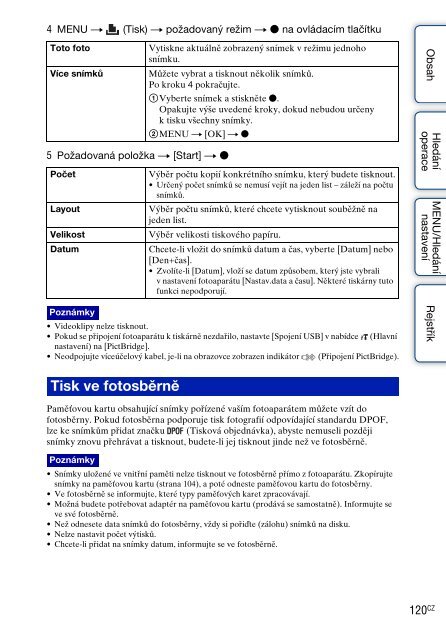Sony DSC-W350D - DSC-W350D Guida all’uso Ceco
Sony DSC-W350D - DSC-W350D Guida all’uso Ceco
Sony DSC-W350D - DSC-W350D Guida all’uso Ceco
Create successful ePaper yourself
Turn your PDF publications into a flip-book with our unique Google optimized e-Paper software.
4 MENU t (Tisk) t požadovaný režim t z na ovládacím tlačítku<br />
Toto foto<br />
Více snímků<br />
5 Požadovaná položka t [Start] t z<br />
Počet<br />
Layout<br />
Velikost<br />
Datum<br />
Poznámky<br />
Vytiskne aktuálně zobrazený snímek v režimu jednoho<br />
snímku.<br />
Můžete vybrat a tisknout několik snímků.<br />
Po kroku 4 pokračujte.<br />
1Vyberte snímek a stiskněte z.<br />
Opakujte výše uvedené kroky, dokud nebudou určeny<br />
k tisku všechny snímky.<br />
2MENU t [OK] t z<br />
Výběr počtu kopií konkrétního snímku, který budete tisknout.<br />
• Určený počet snímků se nemusí vejít na jeden list – záleží na počtu<br />
snímků.<br />
Výběr počtu snímků, které chcete vytisknout souběžně na<br />
jeden list.<br />
Výběr velikosti tiskového papíru.<br />
Chcete-li vložit do snímků datum a čas, vyberte [Datum] nebo<br />
[Den+čas].<br />
• Zvolíte-li [Datum], vloží se datum způsobem, který jste vybrali<br />
v nastavení fotoaparátu [Nastav.data a času]. Některé tiskárny tuto<br />
funkci nepodporují.<br />
• Videoklipy nelze tisknout.<br />
• Pokud se připojení fotoaparátu k tiskárně nezdařilo, nastavte [Spojení USB] v nabídce (Hlavní<br />
nastavení) na [PictBridge].<br />
• Neodpojujte víceúčelový kabel, je-li na obrazovce zobrazen indikátor (Připojení PictBridge).<br />
Obsah<br />
Hledání<br />
operace<br />
MENU/Hledání<br />
nastavení<br />
Rejstřík<br />
Tisk ve fotosběrně<br />
Paměťovou kartu obsahující snímky pořízené vaším fotoaparátem můžete vzít do<br />
fotosběrny. Pokud fotosběrna podporuje tisk fotografií odpovídající standardu DPOF,<br />
lze ke snímkům přidat značku (Tisková objednávka), abyste nemuseli později<br />
snímky znovu přehrávat a tisknout, budete-li jej tisknout jinde než ve fotosběrně.<br />
Poznámky<br />
• Snímky uložené ve vnitřní paměti nelze tisknout ve fotosběrně přímo z fotoaparátu. Zkopírujte<br />
snímky na paměťovou kartu (strana 104), a poté odneste paměťovou kartu do fotosběrny.<br />
• Ve fotosběrně se informujte, které typy paměťových karet zpracovávají.<br />
• Možná budete potřebovat adaptér na paměťovou kartu (prodává se samostatně). Informujte se<br />
ve své fotosběrně.<br />
• Než odnesete data snímků do fotosběrny, vždy si pořiďte (zálohu) snímků na disku.<br />
• Nelze nastavit počet výtisků.<br />
• Chcete-li přidat na snímky datum, informujte se ve fotosběrně.<br />
120 CZ